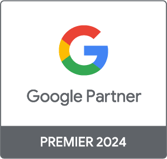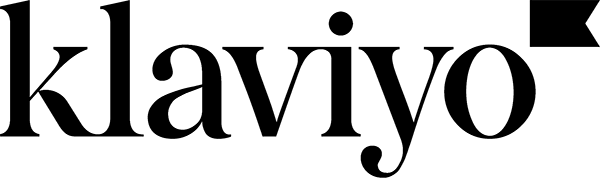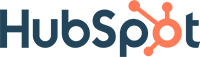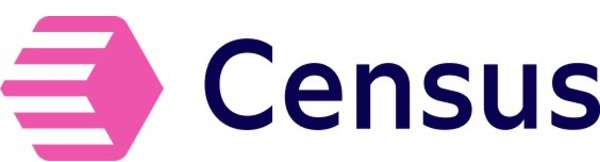Comment utiliser BigQuery de Google Analytics Premium?
Maintenant que vous savez ce qu’il est possible de faire avec Google Analytics Premium et BigQuery, voyons concrètement comment fonctionne cet outil.
Pour profiter de l’intégration automatique des données Google Analytics dans BigQuery, il faut être un utilisateur de Google Analytics Premium. Il vous faudra faire une demande d’intégration auprès de votre gestionnaire de compte Google Premium, en communiquant des informations comme l’identifiant de la vue Google Analytics concernée et votre numéro de projet BigQuery. Notez qu’il y a des coûts pour le stockage des données et le traitement dans Google BigQuery, mais les utilisateurs de Google Analytics Premium obtiennent un crédit de 500 $/mois qui vous permettra d’aller suffisamment loin dans la plupart des cas. N’oubliez pas que vous ne payez que pour ce que vous utilisez.
Où trouver vos données Google Analytics Premium?
Vos données Google Analytics sont stockées automatiquement dans votre projet BigQuery. Le nom de l’ensemble de données sera l’identifiant de la vue Google Analytics concernée, identifiant que vous retrouvez dans l’interface Admin, sous “Paramètres de la vue”.
Un nouveau tableau sera créé chaque jour sous le format “ga_sessions_YYYYMMDD” et stocké dans l’ensemble de données de votre vue. Chaque ligne de ce tableau correspondra à une session et chaque colonne à différentes informations relatives à la session. Vous pouvez consulter la documentation expliquant le format des données Google Analytics Premium une fois qu’elles sont importés dans BigQuery, notamment pour savoir quelles informations sont disponibles dans le tableau.
Utilisation de BigQuery
C’est avec des requêtes SQL que vous aller pouvoir interroger vos données. Si vous êtes familier avec le langage SQL, l’utilisation de Google BigQuery sera facile pour vous. Je vous invite à parcourir la documentation suivante pour plus d’information sur les requêtes SQL dans BigQuery.
L’interface de BigQuery ressemble à ceci :
Pour créer une nouvelle requête afin d’interroger vos données, vous devez cliquer sur “Compose Query”. Ensuite, il faut entrer votre requête SQL dans l’éditeur puis cliquer sur “Run Query”.
En quelques secondes, un tableau des résultats apparaîtra tout juste sous de votre requête.
Exporter des données
Il est possible de récupérer les résultats de vos requêtes en format CSV ou dans une nouvelle table, mais surtout, vous pouvez connecter Google BigQuery à un outil de visualisation des données comme Tableau, QlikView ou Bime. Vous pourrez ainsi directement visualiser vos données sous forme de graphiques, tableaux et autres formats plus compréhensibles pour faire vos analyses et tableaux de bord.
Importer des données
Il y a plusieurs façons d’importer des données dans BigQuery : vous pouvez télécharger un simple fichier CSV ou importer des données qui sont disponibles dans le Google Cloud Storage. Pour cette méthode, il vous faudra faire une première importation dans le Cloud pour ensuite aller chercher ces données depuis BigQuery.
Il est également possible d’importer des données via des requêtes POST ou encore via d’autres services Google. Beaucoup de possibilités s’offrent à vous pour vous permettre d’importer tous les types de données, allant du simple tableau à l’imposante base de données.
Vous voilà au courant des possibilités qu’offrent Google BigQuery et son intégration à Google Analytics Premium! Avez-vous déjà utilisé cet outil? Si non, est-ce que vous vous sentez concerné par les problématiques auxquelles répondent un tel outil? Partagez-nous votre expérience et n’hésitez pas à nous contacter si vous avez des questions sur Google BigQuery ou Google Analytics Premium!
Je tiens à remercier mes collègues Aurélie Bailliache et Marie Nicollet qui ont contribué à la rédaction de ce billet.